-
![]() Windows向けデータ復旧
Windows向けデータ復旧
- Data Recovery Wizard Free購入ダウンロード
- Data Recovery Wizard Pro 購入ダウンロード
- Data Recovery Wizard WinPE購入ダウンロード
- Partition Recovery購入ダウンロード
- Email Recovery Wizard購入ダウンロード
- おまかせデータ復旧サービス
概要:
Time MachineなしでMacの削除されたファイルを復元する方法はたくさんあります。まず、ゴミ箱フォルダを確認してください。数分前にファイルを削除した場合は、Macの元に戻すオプションを試してみてください。iCloudバックアップをチェックしてみてください。もし何も効果がなければ、EaseUS Data Recovery Wizard for Macをダウンロードして削除されたファイルを復元しましょう。
「先週、Macintosh HDの空き容量を確保するためにいくつかのファイルを削除しました。Time Machineでファイルをバックアップするのは好きではありません。タイムマシンを使わずにMacで削除したファイルを復元できますか?」Time Machineで削除されたファイルを復元する唯一の方法ではないことをお伝えしなければなりません。ゴミ箱やiCloudバックアップからMac上のファイルを復元することができます。数分でファイルを削除した場合は、元に戻すオプションを使ってみてください。あなたの状況に最適な解決策は、専門的なデータ復元ソフトウェアを適用することです。ここでは、EaseUSファイル復元ソフトを使ってMacで削除されたファイルを復元する方法を紹介します。
iMacでもMacBookでも、システムストレージの整理、デスクトップの整理、重複ファイルの削除など、さまざまな理由でMac上のファイルを削除します。削除したファイルがMacのゴミ箱フォルダで見つからない場合、データ復元ソフトウェアまたは最近のバックアップが必要です。
EaseUS Data Recovery Wizard for Macは、Mac Time Machineのバックアップがない場合に、削除されたファイルを復元するのに最適です。
この機能回復プログラムは、いろいろな意味で必要なのです:
ところで、このデータ復元プログラムは破損したビデオを修復することもできます。もし動画が再生できなかったり、音が出なかったりしたら、このツールで修復することができます。さて、詳細なチュートリアルをチェックし、Mac上で削除されたファイルを回復する時間です:
注:最初に左側の「ディスクバックアップ」をクリックして、Macのバックアップを作成することができます。ソフトウェアはバックアップイメージから削除されたファイルを復元します。ディスクとデータへの更なる損傷を防ぐことができ、より安全で信頼性の高いものになります。
ステップ1.削除されたファイル/フォルダが保存されていた場所を選んで、「失われたファイルを検索」をクリックします。

ステップ2.クリックしてから、スキャンが開始します。(自動的に開始する高度なスキャンは時間がかかりますが、探せるデータも多いです。)

ステップ3.保存の位置(クラウドを薦めします)を選択して、「保存」すると、復元の作業が完了です。

MacユーザーがMacで削除されたファイルをゴミ箱フォルダから復元できることはすでに述べました。Macのゴミ箱はどこにありますか?Macのゴミ箱とは何ですか?Macを初めてお使いになる方は、このような疑問があるかもしれません。ゴミ箱フォルダはMacで削除されたファイルを復元するチャンスを与えてくれ、Dockにあります。ゴミ箱からファイルを復元するのは簡単で、ここに詳しいチュートリアルがあります:
ステップ1.Macのゴミ箱アイコンを見つけてクリックし、ゴミ箱を起動します。

ステップ2.ゴミ箱ウィンドウが開き、最近削除されたファイル/フォルダ/アプリケーションがすべて表示されます。
ステップ3.復元したいファイルをすべて選択し、右クリックします。「戻す」を選択すると、削除されたファイルはすぐに元の場所に戻ります。
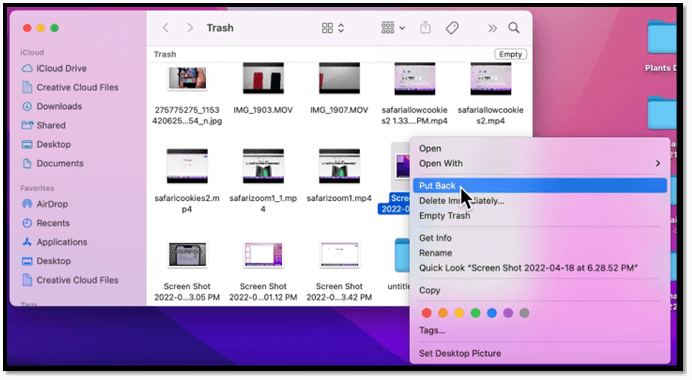
macOSの「元に戻す」オプションで操作を取り消すことができるのをご存知ですか?特にMacでファイルを削除したり移動したりするときに便利です。次の手順で、この方法がいかに簡単かをご覧ください:
ステップ1.Macでファイルを移動または削除した後、上部のメニューバーから「編集」をクリックします。
ステップ2.「元に戻す...」をクリックして操作を元に戻します。ちなみに、この方法はファイルを削除または移動した場合のみ有効で、Macの元に戻すオプションで数日前に削除されたファイルを復元できることを知っておく必要があります。
ステップ3.削除を取り消すには、Command+Zというショートカットも使えます。

最後にお勧めする方法を使用するには、ファイルがiCloudからも削除されていないことを確認する必要があります。iCloud.comまたはiCloud Driveがオンになっている別のAppleデバイスのどちらでファイルを削除した場合でも、iCloud Driveやその他のアプリケーションから過去30日間に削除されたファイルであれば、iCloud.comで復元できます。
ステップ1.MacのSafariやその他のウェブブラウザでiCloud.comを開きます。Apple IDでログインします。

ステップ2.アカウントの設定を入力します。
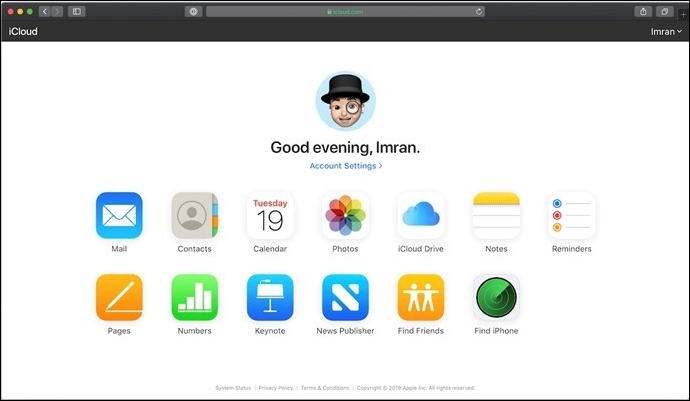
ステップ3.アドバンス設定セクションで「ファイルを復元」をクリックします。他のコンテンツを復元したい場合、対応するボタンをクリックすることができます。

注意: iCloudバックアップにないファイルは永久に削除されます。しかし、最初の方法で復元してみてください。写真を紛失し、iCloudで復元したい場合、この文章で詳細を確認してください。
ここまで、Time Machineを使わずにMacで削除されたファイルを復元する方法をご紹介してきましたが、データの損失を避けるためには、頻繁にファイルをバックアップする必要があります。時間内にデータ紛失を発見し、データ復元ソフトウェアを使って復元できるほど幸運ではありません。削除されてから時間が経てば経つほど、復元は難しくなります。
1.Time Machineを使わずにmacOS Venturaで削除されたファイルを復元できますか?
Time Machineのバックアップがなくても、macOS Venturaで削除されたファイルを復元できます。ゴミ箱の戻すオプションとmacOSの元に戻すオプションで削除されたファイルを復元でき、iCloudバックアップをチェックして削除されたファイルを見つけることができます。上記の方法で削除されたファイルを見つけられない場合は、データ復元ソフトウェアをお試しください。
2.Time Machineのバックアップなしで削除されたファイルを復元する最善の方法は何ですか?
EaseUS Data Recovery Wizard for Macで削除されたファイルを復元することをお勧めします:
3.ソフトウェアなしでMacから削除されたファイルを復元できますか?
ソフトウェアなしでMacで削除されたファイルを復元したくない場合、Time Machineバックアップがあったほうがいいです。バックアップがない場合、ゴミ箱フォルダとiCloudバックアップをチェックしてみてください。ゴミ箱フォルダとバックアップの中に有用なものが見つからない場合、データ復元ツールをダウンロードして助けを求めるべきです。
4.Macで削除されたファイルを復元する無料の方法は何ですか?
あなたは、Mac上で削除されたファイルを回復するための多くの無料の方法があります: